«ВКонтакте» разрешила российским пользователям скачивать данные о себе из соцсети — Соцсети на vc.ru
{«id»:13903,»url»:»\/distributions\/13903\/click?bit=1&hash=053b72aaadeb9050e8640693ea62222a37752c7bb1e21be07bbf0172cd7a3a8b»,»title»:»\u0420\u043e\u0437\u044b\u0433\u0440\u044b\u0448 \u0447\u0435\u0442\u0432\u0435\u0440\u0442\u0438 \u043c\u0438\u043b\u043b\u0438\u043e\u043d\u0430 \u043a\u0430\u0436\u0434\u0443\u044e \u043d\u0435\u0434\u0435\u043b\u044e \u0437\u0430 \u043e\u0442\u043a\u0440\u044b\u0442\u0438\u0435 \u0431\u0438\u0437\u043d\u0435\u0441-\u0441\u0447\u0451\u0442\u0430″,»buttonText»:»\u041f\u043e\u0434\u0440\u043e\u0431\u043d\u0435\u0435″,»imageUuid»:»d40e2d42-103c-50b4-96c0-91f4fff1c881″,»isPaidAndBannersEnabled»:false}
Подготовка архива может занять до нескольких дней.
56 631 просмотров
Пользователи «ВКонтакте» теперь могут запросить выгрузку копии данных, которые о них собирает и хранит соцсеть. Пока сервис работает в тестовом режиме, рассказал управляющий директор «ВКонтакте» Андрей Рогозов.
Запросить выгрузку можно на специальной странице, посвящённой защите пользовательских данных. Подготовка данных может занять до нескольких дней. Когда информация будет готова, пользователь получит её в виде ZIP-архива личным сообщением от администрации «ВКонтакте».
В целях безопасности открыть ссылку на скачивание архива сможет только пользователь, заказавший выгрузку, сам архив будет доступен для загрузки лишь несколько дней.
Не всегда и не все данные пользователей могут отображаться в явном виде в интерфейсах «ВКонтакте». Поэтому сегодня мы запустили возможность делать расширенную выгрузку копии этих данных в удобном архиве.
Это позволит в любой момент получить наиболее полное и наглядное представление о том, какие данные сохраняются на серверах «ВКонтакте».
Андрей Рогозов, управляющий директор «ВКонтакте»
«ВКонтакте» анонсировала возможность выгрузки собственных данных в августе 2017 года после серии дел против пользователей за репосты в соцсетях.
Какие данные можно найти в архиве
Редактор TJ получил ZIP-архив данных, которые соцсеть собрала о нём более чем за десять лет пользования. Все файлы заняли 84,1 МБ, в архиве он нашёл:
- Историю изменений имени, всю текущая информация на странице;
- историю изменений номера телефона и его привязки;
- IP-адреса регистрации и последних входов в аккаунт;
- все отправленные и полученные сообщения в чатах и беседах;
- лайки;
- геолокацию;
- сообщения на «стене»;
- фотоальбомы и фотографии, включая те, на которых отмечен, а также комментарии к ним;
- видеозаписи и комментарии к ним;
- сохранённые в «Мои аудиозаписи» песни и музыкальные альбомы;
- список пользователей, на которых подписан, а также текущие подписки на сообщества;
- запросы в друзья — как входящие, так и исходящие;
- «Истории» (Stories), закладки и подарки;
- загруженные документы и добавленные товары;
- установленные приложения во «ВКонтакте»;
- импортированные контакты с почты и из других соцсетей;
- список аккаунтов, которые внёс в «чёрный список»;
- обращения в техническую поддержку;
- платежи внутри соцсети.

Как перенести данные из Instagram во ВКонтакте
Блокировка соцсетей, в особенности Instagram (сеть относится к компании Meta, которая признана экстремистской в РФ), заставила бизнес искать им замену. И очевидной альтернативой стал ВКонтакте — самая популярная соцсеть в Рунете. В ней тоже есть таргетированная реклама, большая аудитория и похожие форматы, например, клипы и истории — аналоги Reels и Stories. Как в несколько кликов перенести фото и видео из Instagram во ВКонтакте — разберем в этом материале.
Бизнес по-прежнему может вести свои страницы в заблокированных соцсетях, в них запрещено рекламное продвижение. Но из-за ограничений в работе соцсети и сложностями в использовании, которые при этом возникают, пользователи мигрируют из Instagram. Так, в конце марта в Instagram трафик упал на 16%, а во ВКонтакте вырос на 10%.
Мы уже писали, как создать сайт из публикаций Instagram с помощью Яндекс Бизнеса. На этот раз расскажем, как перенести контент из Instagram во ВКонтакте.
- Автоматически с помощью приложения ВКонтакте.
- Вручную — сначала скачать архив из одной соцсети, а затем загрузить данные в другую.
Впервые запускаете рекламу ВКонтакте?
Создадим для вас бесплатные кампании для старта
Получить кампании
Автоматический перенос фото и видео из Instagram во ВКонтакте
ВКонтакте разработал инструмент Instagram Manager, который сам экспортирует данные, на ту страницу, с которой вы работаете с инструментом. Перенести можно только фотографии, которые находятся в открытом доступе. Материалы сохранятся в закрытом альбоме с названием Instagram, какие из них открыть — решаете вы.
Откройте инструмент и выберите способ загрузки «Из аккаунта». Также есть возможность загрузить файлы из архива, но об этом способе мы расскажем ниже.
Укажите название вашей страницы, она должна быть открытой.
Важно: инструмент может скачать информацию из любого открытого профиля, не только вашего.
Проверьте, правильно ли вы указали адрес профиля. Если все в порядке, нажмите «Далее». Если допущена ошибка, повторить попытку можно только через шесть часов.
Система найдет нужный аккаунт и предложит начать загрузку.
Переезд во ВКонтакте обычно занимает до 24 часов, но из-за большого количества запросов и ограничений со стороны Instagram, этот процесс может затянуться. Поэтому можно попробовать другой способ — загрузку данных из архива.
Перенос публикаций вручную
Такой вариант позволяет сохранить не только фото, но и видео и Reels — они загрузятся в разделы «Видео» и «Клипы».
Перейдите в настройки профиля компании в Instagram, затем нажмите «Скачать информацию».
Instagram предупреждает, что экспорт может занять больше 48 часовУкажите почту, на которую система должна отправить архив с данными, и введите пароль от вашего аккаунта.
Когда система соберет записи, фотографии и видео, она отправит письмо с ссылкой на архив. Если письма нет в течение нескольких дней, проверьте, нет ли его в папке «Спам».
После того как получите архив, загрузите его в Instagram Manager. В архиве материалы находятся в отдельных папках, которые названы по дате размещения.
Что делать дальше
Интерфейс и инструменты для продвижения ВКонтакте отличаются от того, что есть в Instagram. Чтобы помочь вам разобраться, как работать с ВКонтакте и запускать там рекламу, мы подготовили курс. Всего шесть уроков: разбираем рекламный кабинет, настройку сбора данных и кампаний и их анализ.
Первый урок →
Несколько рекомендаций о том, как бизнесу начать работать с ВКонтакте:
- Замените адрес сообщества (id ВКонтакте) на то же самое, что было в Instagram.
- Задействуйте все элементы страницы: боковую панель, меню, ленту, магазин, обсуждения.
- Перенесите самые успешные посты из Instagram и расскажите подписчикам, что вас можно найти и во ВКонтакте.
- Регулярно публикуйте посты, это даст клиентам понять, что компания работает, а продукт продается.

Неактивный архив контактов | Mailchimp
Wenn du viele inaktive abonnierte Contacte hast, die nicht mehr mit deinen E-Mail-Kampagnen interagieren Woollen, solltest du sie vielleicht archivieren. Durch die Archivierung werden Kontakte aus deinem Marketingpublikum entfernt, ohne dass Daten verloren gehen. Auf diese Weise kannst du deine Kosten senken und dich auf deine größten Fans konzentrieren.
In diesem Artikel erfährst du, wie du inaktive Kontakte archivierst.
Перед началом
Bevor du mit diesem Vorgang beginnst, solltest du einige Punkte beachten.
- Wenn du einen Kontakt archivierst, entfernst du diesen Kontakt aus deiner Marketing-Zielgruppe, ohne dabei Daten zu verlieren. Archivierte Kontakte werden bei deiner Abrechnung nicht berücksichtigt und du kannst die Archivierung jederzeit aufheben. Weitere Informationen erhältst du im Artikel Kontakte archivieren oder die Archivierung aufheben.
- Möglicherweise kannst du das Interesse inaktiver Kontakte zurückgewinnen und durch sie Umsatz machen, es lohnt sich also, eine Kampagne zur erneuten Motivierung auszuprobieren, bevor du sie archivierst.

Nach Kampagnenaktivität segmentieren und archivieren
So segmentierst und archivierst du Kontakte nach ihrer Kampagnenaktivität:
- Klicke auf Audience (Zielgruppe) .
- Klicke auf Панель управления аудиторией (Zielgruppen-Dashboard) .
- Wenn du mehrere Zielgruppen hast, musst du zur Auswahl der Gewünschten Zielgruppe die Dropdown List Current Audience (Aktuelle Zielgruppe) anklicken.
- Нажмите на Посмотреть контакты (Контакты anzeigen) .
- Нажмите на Новый сегмент (Neues Segment).
- Wähle die Option all (alle) aus dem Dropdown-Menü Соответствие контактов (Kontaktübereinstimmung) aus.
- Раскрывающееся меню для первых строк списка: Кампания (Kampagnenaktivität) | не открывался (nicht geöffnet) .

- Нажмите на Добавить (Hinzufügen) , um eine neue Bedingung zu erstellen, und stelle die Dropdown-Menüs wie folgt ein: Активность кампании (Kampagnenaktivität) | было отправлено (wurde gesendet) . Triff im dritten Dropdown-Menü eine Auswahl aus der Liste Совокупные кампании (Aggregierte Kampagnen) . So kannst du gezielt Abonnenten ansprechen, denen die Kampagnen gesendet wurden, die sie aber nicht geöffnet haben.
- Нажмите на Сегмент предварительного просмотра (Vorschau anzeigen) .
- Aktiviere das Kontrollkästchen neben jedem Kontakt, den du archivieren möchtest.
- Нажмите в раскрывающемся меню Действия (Actionen) und wähle Архив (Archiv) aus.
- Щелчок во всплывающем диалоговом окне Вы уверены? (Bist du sicher?) или Подтвердить (Bestätigen) .

Du siehst eine Erfolgsmeldung, in der steht, wie viele Kontakte du archiviert hast. Um deine archivierten Kontakte zu sehen, click auf die Dropdown-Liste Управление контактами (Contakte verwalten) und wähle Просмотр заархивированных контактов (Archivierte Kontakte anzeigen) .
Было ли это mit neuen Abonnenten?
Wenn du befürchtest, dass du möglicherweise frisch abonnierte Kontakte archivierst, füge dem obigen Segment eine Bedingung hinzu. Setze diese Bedingung auf Дата добавления | перед | конкретная дата (Datum des Hinzufügens liegt vor einem bestimmten Datum) . Wähle ein Datum aus, das vor deiner letzten Kampagne oder vor einigen vor Kurzem gesendeten Kampagnen legt, um neue Kontakte zu schützen, die noch keine Kampagne erhalten haben.
Nach Kontaktbewertung segmentieren und archivieren
Kontaktbewertungen sind ein Maß für das generelle Engagement bezüglich deiner E-Mails. Sie werden bei jeder Kampagne neu berechnet.
Sie werden bei jeder Kampagne neu berechnet.
Так сегментировать и архивировать контакты с другими контактными данными:
- Klicke auf Audience (Zielgruppe) .
- Klicke auf Панель управления аудиторией (Zielgruppen-Dashboard) .
- Wenn du mehrere Zielgruppen hast, musst du zur Auswahl der Gewünschten Zielgruppe die Dropdown List Current Audience (Aktuelle Zielgruppe) anklicken.
- Нажмите на Посмотреть контакты (Контакты anzeigen) .
- Нажмите на Новый сегмент (Neues Segment).
- Wähle im Dropdown-Menü Контакты соответствуют (Kontaktübereinstimmung) die Option любой (достоверный) aus.
- Für die erste Bedingung musst du die Раскрывающееся меню с folgt einstellen: Оценка контакта (Kontaktbewertung) | меньше, чем (ist kleiner als) | 2 звезды (2 Sterne) , um nach Kontakten mit einer Bewertung von einem Stern zu segmentieren.
 Плашки позолоченные, также отрицательный Bewertung.
Плашки позолоченные, также отрицательный Bewertung. - Нажмите на Сегмент предварительного просмотра (Vorschau anzeigen) .
- Aktiviere das Kontrollkästchen neben jedem Kontakt, den du archivieren möchtest.
- Нажмите в раскрывающемся меню Действия (Actionen) und wähle Архив (Archiv) aus.
- Щелкните во всплывающем диалоговом окне Вы уверены? (Bist du sicher?) или Подтвердить (Bestätigen) .
Du siehst eine Erfolgsmeldung, in der steht, wie viele Kontakte du archiviert hast. Um deine archiverten Kontakte zu sehen, щелкните по выпадающему списку Управление контактами (Kontakte verwalten) и wähle Просмотр заархивированных контактов (Archivierte Kontakte anzeigen) .
Экспорт или архивирование контактов в программе «Контакты» на Mac
Искать в этом руководстве
Контакты Руководство пользователя
- Добро пожаловать
- Добавляйте контакты из iCloud, Google и др.

- Добавляйте людей и компании
- Импортировать контакты
- Обновить контактную информацию
- Настройте свою карту
- Удалить контакты
- Добавляйте контакты из iCloud, Google и др.
- Создание и изменение списков
- Создание и изменение смарт-списков
- Удалить списки и смарт-списки
- Редактировать список рассылки для списков и смарт-списков
- Посмотреть контакты
- Отправьте текстовое сообщение, позвоните или отправьте электронное письмо контакту
- Отправить список или смарт-список по электронной почте
- Показывать дни рождения контактов в календаре
- Показать адрес контакта на карте
- Поделиться контактом
- Печать почтовых этикеток, конвертов и списков контактов
- Свяжите контакты из разных аккаунтов
- Объединить карточки контактов
- Экспорт или архив контактов
- Изменить настройки
- Изменить шаблон карточки контакта
- Изменить способ сортировки контактов
- Добавить или изменить фотографии контактов
- Изменить формат адреса улицы
- Горячие клавиши
- Авторские права
Вы можете экспортировать выбранные контакты для отправки другим пользователям или для импорта на другой компьютер. Или заархивируйте все свои контакты, чтобы у вас была их резервная копия.
Или заархивируйте все свои контакты, чтобы у вас была их резервная копия.
Открыть контакты для меня
Экспорт выбранных контактов
В приложении «Контакты» на Mac выберите один или несколько контактов.
Выберите «Файл» > «Экспорт» > «Экспорт vCard», выберите папку и нажмите «Сохранить».
Контакты экспортируются только как файл vCard (.vcf).
Экспортировать все контакты
В приложении «Контакты» на Mac выберите «Файл» > «Экспорт» > «Архив контактов», выберите папку и нажмите «Сохранить».
Контакты экспортируются только в виде файла архива (.abbu).
Исключить информацию при экспорте
Вы можете исключить определенную информацию, такую как фотографии и заметки, при экспорте контактов в файл vCard (.vcf).
В приложении «Контакты» на Mac выберите «Контакты» > «Настройки», затем нажмите vCard.

Установите или снимите следующие флажки:
Включить личную карту : позволяет выбрать информацию, которой вы делитесь при экспорте карты контакта. См. Настройка вашей карты.
Экспорт заметок в vCard : Позволяет включать заметки при экспорте контакта.
Экспорт фотографий в vCard : Позволяет включать фотографии при экспорте контакта.
См. Изменение настроек vCard в Контактах.
Экспорт контактов с помощью Numbers
Вы можете использовать Contacts и Numbers вместе для экспорта контактов в дополнительные типы файлов, такие как CSV или Excel.
Важно: Если у вас есть контактные заметки и фотографии или вы сделали свою карту конфиденциальной, поля, которые вы решили не публиковать, будут включены при экспорте вашей карты с помощью Numbers.
В приложении «Контакты» на Mac выберите один или несколько контактов.


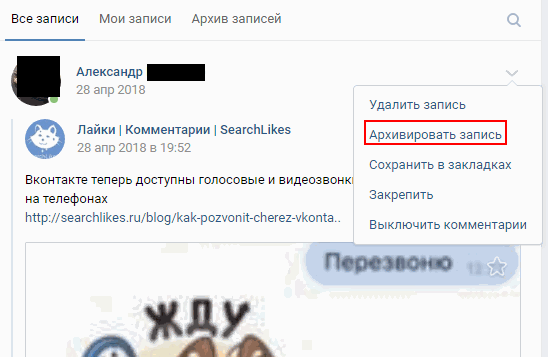


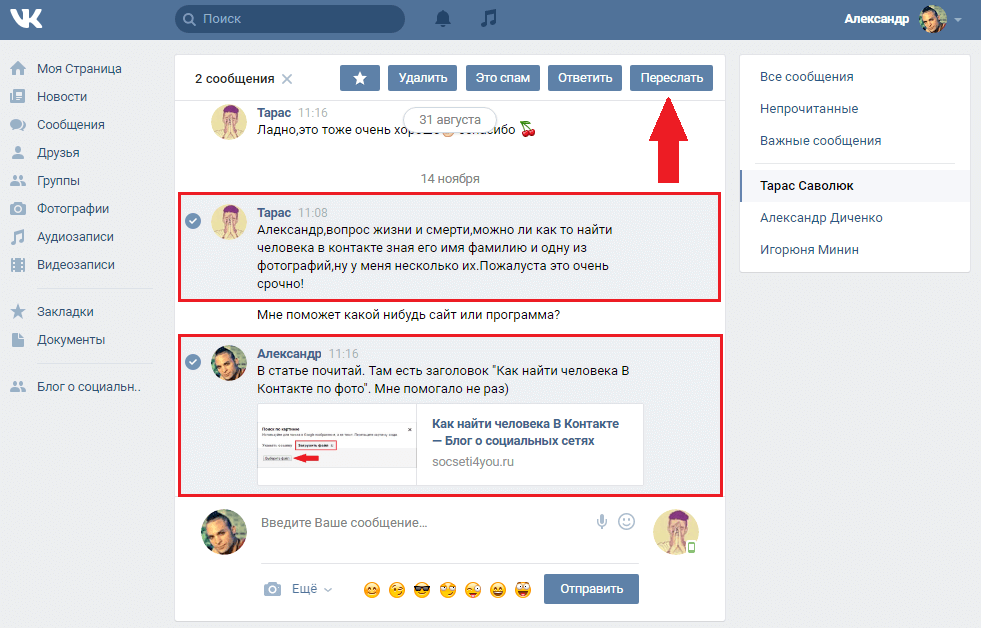
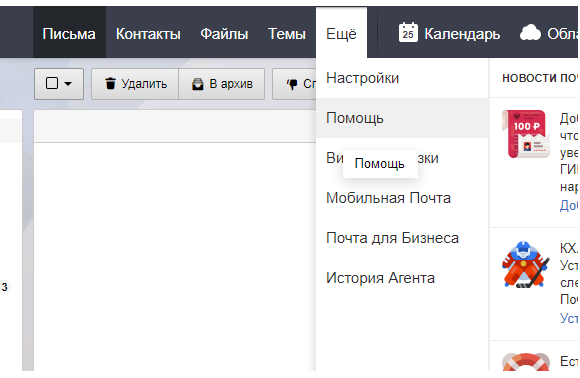
 Плашки позолоченные, также отрицательный Bewertung.
Плашки позолоченные, также отрицательный Bewertung.

